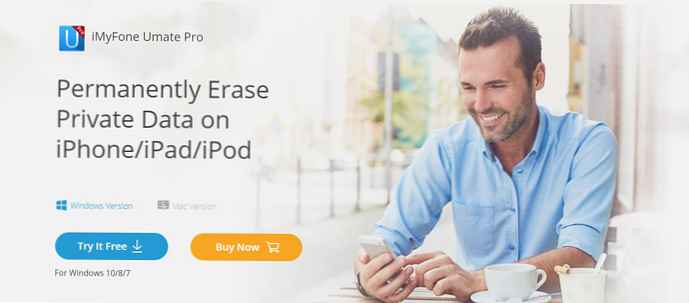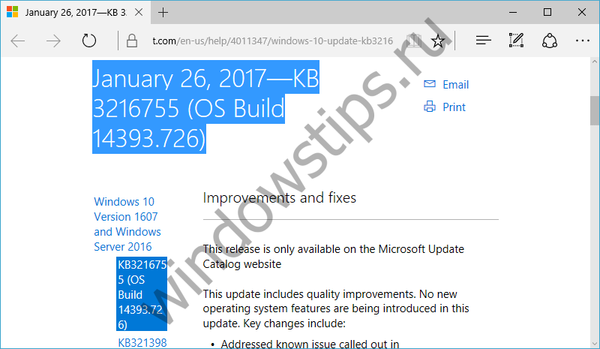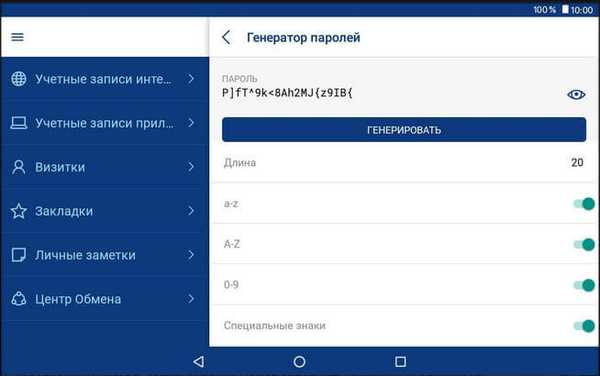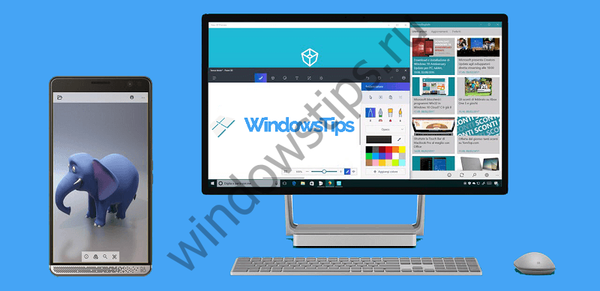Di Windows 8, program desktop biasa diinstal dengan cara yang sama seperti pada versi Windows sebelumnya. Dengan kata lain, selama instalasi, Anda dapat memilih direktori tempat aplikasi harus diinstal. Namun, aplikasi dari Windows Store (alias aplikasi UI Modern) diinstal secara otomatis. Toko tidak memungkinkan Anda untuk memilih direktori untuk menginstal aplikasi, dan bahkan tidak menunjukkan di mana mereka diinstal secara default. Pada artikel ini saya akan memberi tahu Anda cara menemukan lokasi direktori ini dan cara mengubahnya.
Aplikasi dari Windows Store diunduh dan diinstal dalam folder bernama WindowsApps, yang terletak di folder Program Files pada drive sistem. Folder ini tidak terlihat, karena secara default tersembunyi, tetapi untuk melihatnya, Anda harus mengubah beberapa pengaturan.
Pertama, buka Windows Explorer dan buka folder Program Files.
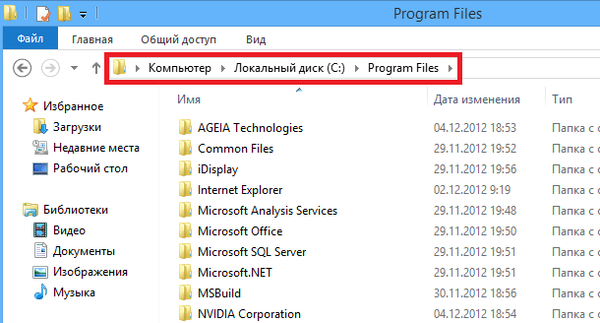 Di bagian atas jendela, buka tab Lihat dan aktifkan opsi Item tersembunyi - ini akan memungkinkan Anda untuk melihat semua file dan folder tersembunyi di dalam folder aktif.
Di bagian atas jendela, buka tab Lihat dan aktifkan opsi Item tersembunyi - ini akan memungkinkan Anda untuk melihat semua file dan folder tersembunyi di dalam folder aktif.
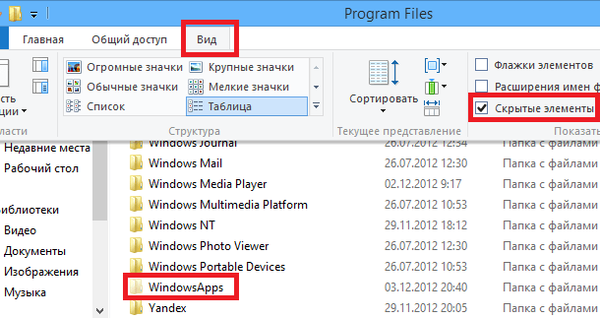 Jika Anda mencoba membuka WindowsApps, Anda akan menerima dua pesan kesalahan yang menyatakan bahwa Anda tidak memiliki hak yang diperlukan untuk mengakses folder ini. Anda dapat memperbaikinya secara manual menggunakan alat Windows 8 standar, tetapi kami akan menggunakan alat sederhana yang disebut TakeOwnershipEx (Anda dapat mengunduhnya di sini, tetapi saya akan memberi tahu Anda cara bekerja dengannya).
Jika Anda mencoba membuka WindowsApps, Anda akan menerima dua pesan kesalahan yang menyatakan bahwa Anda tidak memiliki hak yang diperlukan untuk mengakses folder ini. Anda dapat memperbaikinya secara manual menggunakan alat Windows 8 standar, tetapi kami akan menggunakan alat sederhana yang disebut TakeOwnershipEx (Anda dapat mengunduhnya di sini, tetapi saya akan memberi tahu Anda cara bekerja dengannya).
Saat Anda menginstal dan menjalankan TakeOwnershipEx, sebuah jendela kecil dengan sekumpulan fungsi minimal akan muncul di layar. Pertama-tama, Anda dapat mengubah bahasa antarmuka dari Bahasa Inggris ke Bahasa Rusia. Untuk melakukan ini, cukup pilih Rusia dari menu drop-down Bahasa..
Sekarang bahasa antarmuka telah diubah, klik tombol Dapatkan Izin. Kotak dialog Browse Files and Folders muncul. Anda perlu melanjutkan ke folder WindowsApps di jalur berikut: C: \ Program Files \ WindowsApps. Selanjutnya, cukup tandai folder WindowsApps dan klik OK.
TakeOwnershipEx secara singkat "berpikir", tetapi ketika aplikasi menyelesaikan semua operasi yang diperlukan, itu akan memberi tahu Anda tentang hal ini di jendela berikut:
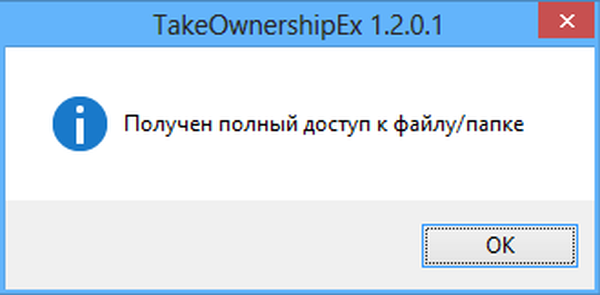 Itu saja, dan sekarang kita bisa melanjutkan, karena sekarang Anda dapat dengan mudah mengakses isi folder WindowsApps, yang berisi file-file semua aplikasi yang diinstal dari Windows Store.
Itu saja, dan sekarang kita bisa melanjutkan, karena sekarang Anda dapat dengan mudah mengakses isi folder WindowsApps, yang berisi file-file semua aplikasi yang diinstal dari Windows Store.
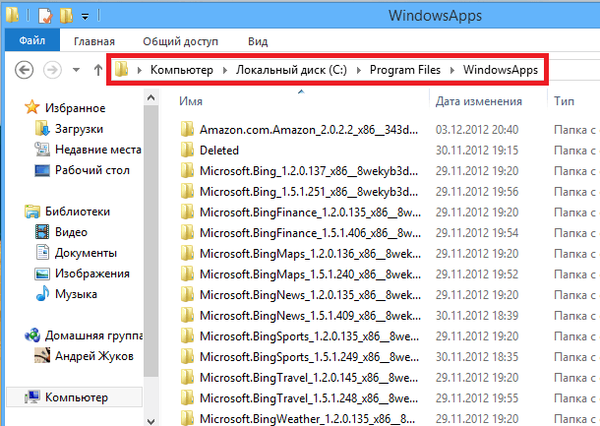
Kami mendapat akses ke folder, tetapi ini hanya langkah pertama menuju tujuan kami. Untuk mengubah direktori instalasi program default, kita harus pergi ke registri Windows.
Tekan Win + Q, ketik Regedit dan tekan Enter. Anda akan membuka editor registri, di mana Anda harus pergi ke bagian berikut:
HKEY_LOCAL_MACHINESOFTWARE \ Microsoft \ Windows \ Current \ Version \ Appx
Sekarang perhatikan parameter bernama PackageRoot. Ini adalah kunci registri yang bertanggung jawab atas direktori tempat aplikasi dari Windows Store diinstal secara default. Direktori default adalah C: \ Program Files \ WindowsApps.
Anda tidak bisa hanya mengambil dan mengubah direktori ini - untuk mengedit parameter ini, pertama-tama, Anda harus menjadi pemilik bagian Appx. Inilah yang akan kita lakukan sekarang.
Klik kanan pada folder Appx dan pilih Izin di menu konteks.
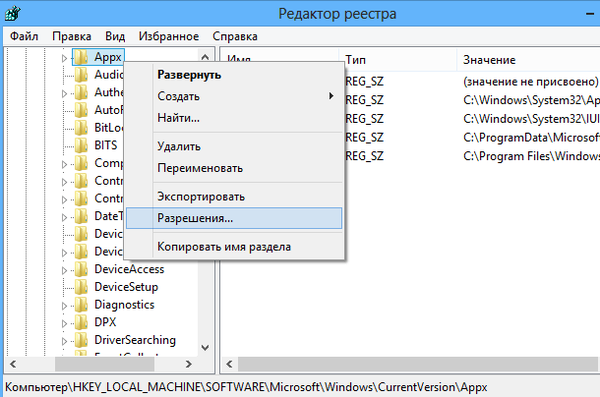 Di kotak dialog Izin, klik tombol Tingkat Lanjut. Anda akan melihat jendela berikut.
Di kotak dialog Izin, klik tombol Tingkat Lanjut. Anda akan melihat jendela berikut.
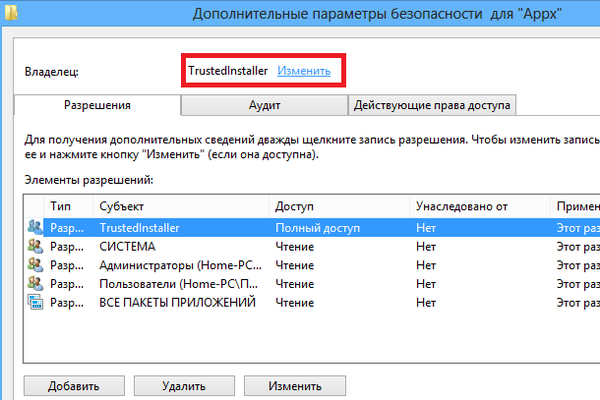
Sekarang pastikan bahwa subjek TrustedInstaller dipilih di bidang Elemen Izin, dan kemudian klik tombol Edit di bagian atas jendela. Di jendela Pilih: "Pengguna" atau "Grup", masukkan nama Anda di kotak teks dan klik tombol Periksa Nama.
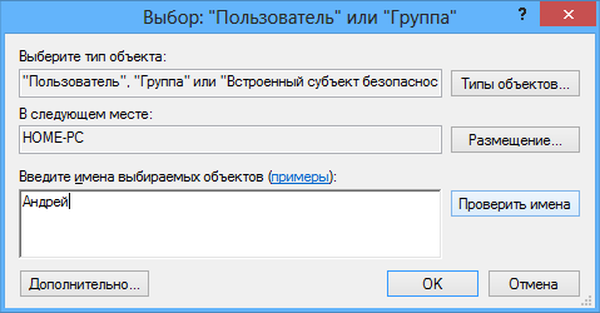
Kemudian klik OK di jendela ini dan yang sebelumnya..
Dan akhirnya, di jendela Izin, pilih grup Administrator, centang kotak seperti pada tangkapan layar di bawah ini dan klik OK.
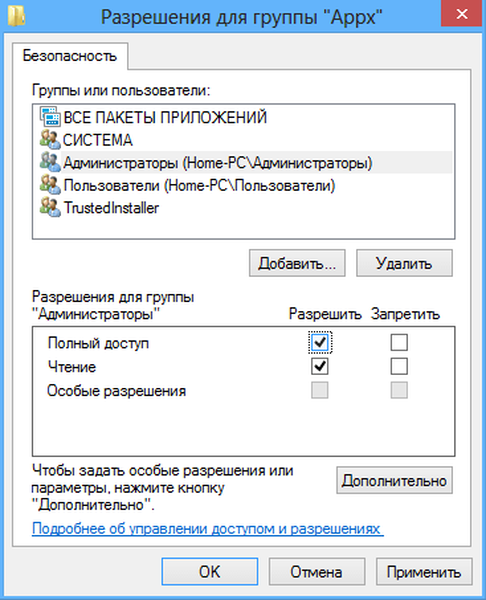
Itu saja, mulai dari menit ini, Anda dapat dengan bebas mengedit parameter PackageRoot dengan mengklik kanan dan memilih Modify.
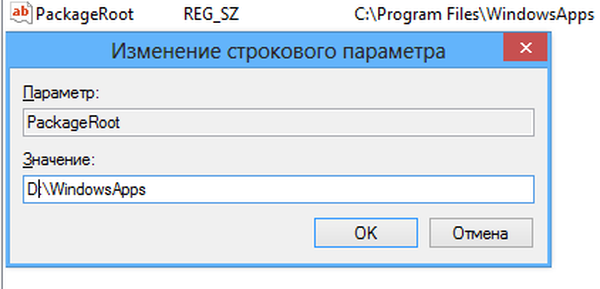
Setelah mengubah direktori akan ada satu masalah kecil. Aplikasi yang sudah diinstal akan tetap berada di lokasi asalnya, jadi ketika Anda memperbaruinya Anda akan menerima kesalahan. Tetapi jika Anda menghapusnya dan menginstalnya kembali, maka semuanya akan secara otomatis diinstal di direktori baru.
Semoga harimu menyenangkan!